
Să recunoaștem, jocurile cu o telecomandă TV sunt în mare parte o noutate și frustrant pentru orice lucru mai complex decât jocurile simple. Dacă doriți să deblocați potențialul de joc al noului dvs. Apple TV strălucitor, trebuie să asociați un controler de joc real. Citiți mai departe în timp ce vă arătăm cum.
Notă: Acest tutorial se aplică actualizării hardware Apple TV din generația a 4-a din 2015 și actualizărilor ulterioare care rulează tvOS.
De ce vreau să fac asta?
Noul Apple TV este destul de bestial în ceea ce privește centrele media și cu siguranță este mai puternic decât unele dintre iPhone-urile și iPad-urile din generația mai veche care încă joacă jocuri în fiecare zi. În timp ce principalul motiv pentru care majoritatea oamenilor primesc un Apple TV este redarea media, există o întreagă lume de jocuri lustruite de care să profite.
Deși Apple a făcut o treabă excelentă, asigurându-se că toți dezvoltatorii își fac jocurile Apple TV pe deplin compatibile cu noua telecomandă Apple TV, problema este că, în ciuda calității telecomenzii și a suportului destul de solid pe care dezvoltatorii l-au pus în spate, este încă puțin la distanță se simte mult mai mult ca o telecomandă TV decât un controler ergonomic de joc confortabil. Funcționează excelent pentru jocuri simple precum Crossy Road, dar nu atât de grozav pentru titluri mai avansate.
Nu vom pune cu adevărat degetul pe Apple, deoarece veți avea aproape aceeași experiență în orice alt centru media modern care are jocuri de la distanță (cum ar fi Amazon Fire TV și Roku). În afară de apăsarea butonului de bază și unele legături de tip Wiimote, folosind senzorii încorporați.
Din fericire, este foarte ușor să împerecheați un controler Bluetooth compatibil cu Apple TV. Să aruncăm mai întâi câteva controlere compatibile și apoi vă vom prezenta prin asocierea unuia cu Apple TV.
Identificarea jocurilor care funcționează cu controlere
Toate jocurile Apple TV trebuie să accepte noua telecomandă Apple TV, dar nu toate jocurile Apple TV trebuie să accepte controlere Bluetooth terțe. Cel mai simplu mod de a identifica dacă un joc acceptă sau nu controlere terțe este să faceți referire la intrarea jocului în App Store de pe Apple TV.
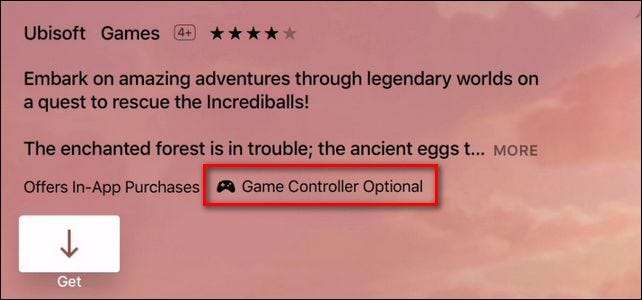
În captura de ecran de mai sus puteți vedea descrierea jocului . Fiecare intrare de joc din App Store care acceptă controlere de jocuri terțe va avea textul în descrierea aplicației „Controler de joc opțional”.
Selectarea unui controler compatibil
La lansare, Apple promovează oficial un controler, SteelSeries Nimbus (50 USD), care este conceput special pentru Apple TV. Doar pentru că Apple promovează în mod informal ca controler oficial pentru Apple TV, nu înseamnă însă că nu puteți utiliza alte controlere Bluetooth. Atâta timp cât controlerul este certificat MFi (care este procesul de certificare Apple pentru compatibilitatea iOS / Apple), acesta ar trebui să se potrivească perfect cu Apple TV.
Așadar, în timp ce folosim SteelSeries Nimbus, puteți încerca, de asemenea, orice controler Bluetooth certificat MFi existent pe care îl aveți înainte de a cumpăra unul nou. Ați putea dori, de asemenea, să aruncați o privire la Mad Catz CTRLi (48 USD) și Mad Micro Catz C.T.R.L.i (50 USD), precum și un alt controler SteelSeries compatibil cu SteelSeries Stratus ($56).
Deși calitatea acestor controlere Bluetooth este ridicată, acestea nu sunt tocmai ieftine. Vă recomandăm cu tărie să luați orice controler Bluetooth pe care s-ar putea să-l aveți la îndemână și să le dați o încercare. Dacă nu se împerechează sau nu funcționează prost pentru jocurile tale, poți oricând să te uiți la actualizare.
Asocierea controlerului terț cu Apple TV
Acum, că am aruncat o privire asupra modului de verificare a compatibilității jocurilor și a compatibilității controlerului, este timpul să ne conectăm controlerul la Apple TV. Din fericire, este un proces simplu și probabil veți petrece mult mai mult timp alegând controlerul și jocurile dvs. decât veți configura controlerul.

Pentru a configura controlerul, începeți de pe ecranul de pornire al Apple TV și navigați, utilizând trackpad-ul de pe telecomandă, până la pictograma Setări.

Selectați „Telecomenzi și dispozitive” din lista din meniul principal Setări.

În meniul „Telecomandă și dispozitive” selectați „Bluetooth”.
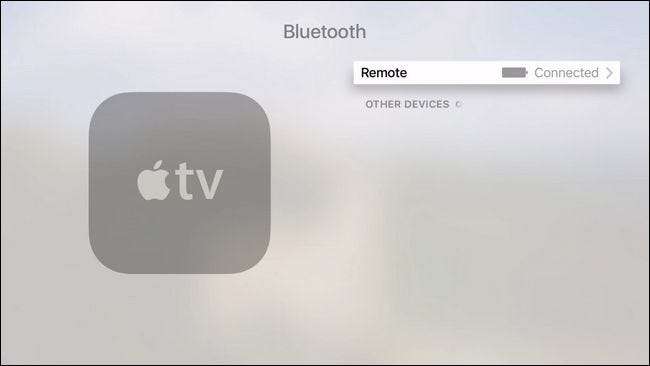
Aici veți vedea toate dispozitivele Bluetooth asociate în prezent cu Apple TV. Momentan nu avem perechi de dispozitive dincolo de telecomanda Apple TV (care, așa cum se vede în captura de ecran de mai sus, este conectată și complet încărcată).
Acum este momentul să luați telecomanda terță parte și să inițiați secvența de împerechere. În mod obișnuit, controlerul dvs. va fi pus în modul de asociere fie apăsând un buton dedicat de asociere (de multe ori ascuns sub compartimentul bateriei sau un mic buton în afara părții din partea de sus a controlerului) sau veți ține apăsat butonul acasă / meniu .

În cazul SteelSeries Nimbus există un buton dedicat de asociere situat în partea de sus a telecomenzii, așa cum se vede în fotografia de mai sus. Țineți apăsat butonul timp de câteva secunde. După câteva secunde, dispozitivul ar trebui să apară în meniul dispozitivului Bluetooth sub „Alte dispozitive”.
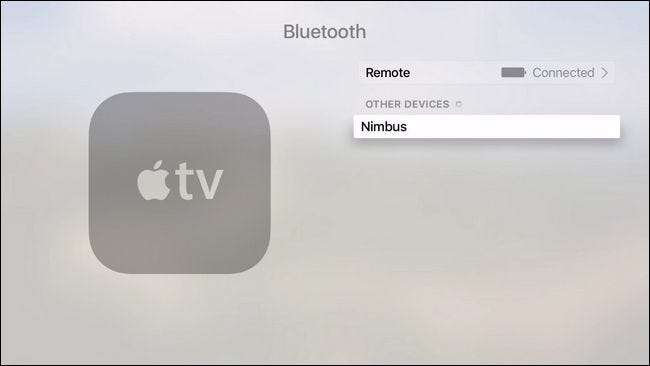
Aproape am terminat procesul de asociere. Ultimul pas este să selectați elementul care tocmai a apărut în lista de dispozitive, așa cum se vede în captura de ecran de mai sus, și să faceți clic pe butonul trackpad.
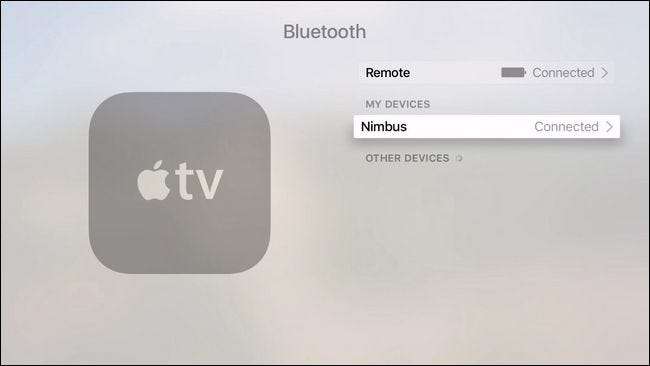
După ce ați selectat-o, care este modul dvs. de a confirma asocierea pe partea Apple TV a lucrurilor, veți vedea „Conectat” lângă intrarea din lista „Dispozitivele mele”.
În acest moment, nu numai că controlerul dvs. este asociat cu succes cu Apple TV și este pregătit pentru distracție, dar puteți folosi și controlerul pentru a naviga în jurul Apple TV (la fel cum utilizați controlerele de pe consolele de joc complete, cum ar fi Xbox One, pentru a manevra în jurul tabloului de bord al consolei).
Aveți o întrebare presantă despre Apple TV? Trimiteți-ne un e-mail la [email protected] și vom face tot posibilul să răspundem.







